WiFi 2.4GHz ISM & Scanner Band. Parte 2 - Firmware e Sowtware
PIC Firmware
O firmware em execução no PIC18F2550 foi escrito para o compilador C CCS e usa o CCS USB pilha de protocolos, que por sua vez parece ser derivada a partir do código Microchip. No nível superior é bastante simples, apenas repetidamente percorre a faixa de freqüência de fazer leituras.
Para cada freqüência que faz leituras repetidas até que ele recebe o que parece ser um valor consistente. Em seguida, salva esse valor e se move para a próxima freqüência. Quando terminar a execução através da banda envia fora todas as leituras para o computador através da USB. Os CYWUSB6935 passos de chips 1MHz em um momento e da banda é 85MHz de largura, de modo que o número de leituras enviadas para o computador é de 85. Apesar das medições repetidas necessários para obter uma leitura consistente o chip alcança completamente o desempenho de um bom, cerca de 4 espectro completo verifica cada segundo.
O firmware e código fonte para o 18F2550 está disponível na seção de download abaixo.
Windows Software
O software em execução no computador foi escrito em Visual Basic 5. Não é particularmente sofisticado, por exemplo, mantém votação da interface USB para ver se novos dados chegou e que usa um monte de tempo de CPU. Mas, você geralmente não usar o scanner para um monte de tempo e você normalmente não seria a execução de jogos de computador ao mesmo tempo, então essa ineficiência não é de grande importância.
O software do computador salva o conjunto de leituras em uma matriz. Quando se trata de desenhar o espectro de exibição na tela que percorre todas as leituras salvas para cada freqüência procurando a leitura mais alta, e é essa leitura mais alta que ele desenha na tela para essa frequência. Como uma nova leitura é recebido a mais antiga leitura na matriz está descartada. O controle deslizante na tela controla quantas leituras são salvos para cada freqüência, o padrão é de 350 leituras que representa cerca de 90 segundos de dados.
Tudo isso significa que o atraso tem uma "memória" e uma leitura mais elevada irá travar em torno de 90 segundos até que ele seja lavado. Isto é feito porque os dispositivos normalmente hop em torno da frequência e seria difícil ver o que as freqüências eram populares a menos que houvesse alguma maneira de manter-se a leitura por um tempo. Você pode ver isso em ação quando há um aumento do ruído. Esse aumento seria permanecer na tela por (digamos) 90 segundos e depois desaparecem. Mas um dispositivo que se comunica em que a freqüência (entre outros) seria, em mais probabilidade de rever que a freqüência no prazo de 90 segundo e que iria colocar um novo valor alto para a matriz de valores para que a freqüência.
Ao ajustar o controle deslizante que você controla o tamanho dessa matriz e, conseqüentemente, a quantidade de tempo que levaria para lavar uma leitura fora. Números menores liberar mais rapidamente, os maiores levam mais tempo. Você pode pausar a exibição clicando no botão de pausa.Clicando sobre ele novamente vai limpar a matriz e começar uma nova coleção. Esta é também uma maneira prática de limpar tudo para reiniciar com uma tela nova.
O botão Export irá exportar o atual conjunto de leituras para um arquivo. Csv que pode ser carregado em uma planilha como o Excel.
Como de costume, o código do software e fonte está disponível para download abaixo.
C # Versão do Software
Um leitor, McCullers Jim nos EUA, assumiu o desafio de portar o software de desktop para um ambiente mais moderno. O código que ele escreveu compila no Microsoft Visual C # 2010 Express (a versão gratuita) e também está disponível para download abaixo.
Ele não fez grandes alterações na estrutura ou aparência, mas criou uma nova versão do MPUSBAPI de acordo com C # e é feita em uma classe. O módulo mpusbapi.dll deve estar na pasta mesmo diretório que o executável que você vai notar que ele tem cópias em ambos os depuração e pastas de lançamento.
Ligá-lo
Como o scanner usa o padrão USB pode ser conectado a qualquer computador, embora o software é escrito apenas para Windows XP, Vista e Windows 7.
Antes de ligar o scanner você deve instalar o software em primeiro lugar. Esta opção está disponível na seção de download abaixo. Falha para instalar o software primeiro resultará no Windows identificar o scanner como um "dispositivo não identificado".
Durante a instalação do software um driver de dispositivo está instalado e é isso que ajuda o Windows a identificar o scanner. Depois que você instalou corretamente o software e conectar o scanner que você deve ver o dispositivo aparecer em "Outros dispositivos" no Gerenciador de dispositivos, como mostrado à esquerda.
Quando você acionar o software desktop (ISMScanner.exe) você deverá ver a mensagem na janela do software informando "Conectado ao Scanner 2.4GHz Geoff". Se você receber "Scanner não encontrado", em seguida, o scanner não está conectado ou não trabalhando.
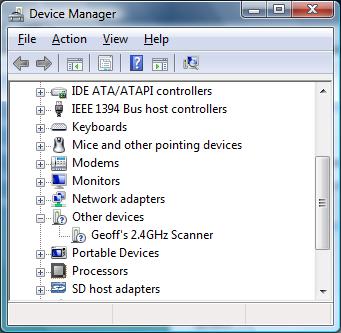
A terceita parte deste artigo encontra-se neste blog: http://blogilha-blogilha.blogspot.com.br/2012/06/wifi-24ghz-ism-scanner-band-parte-3.html

Nenhum comentário:
Postar um comentário